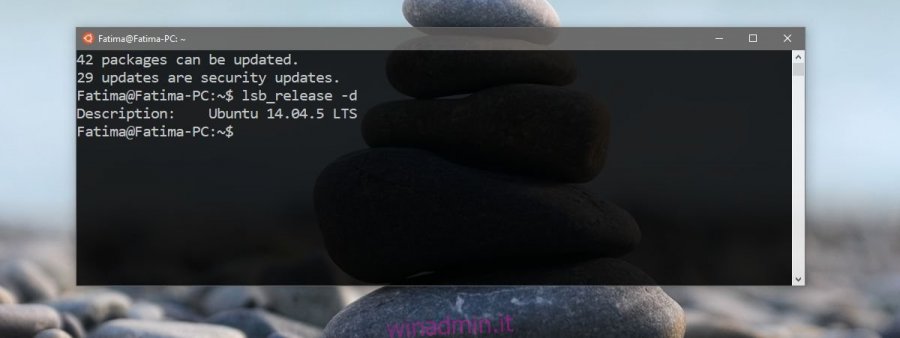L’aggiornamento dell’anniversario di Windows 10 ha aggiunto Linux alla piattaforma Windows. Il sottosistema Windows per Linux è una funzionalità Windows facoltativa. Puoi scegliere di abilitarlo ma non c’è modo di aggiornarlo anche se riceve aggiornamenti. Il semplice aggiornamento a Creators Update non aggiornerà automaticamente il sottosistema Windows per Linux. Devi farlo manualmente. Ecco come aggiornare il sottosistema Windows per Linux su Windows 10.
L’ultima versione stabile di WSL è la 16.04
Sommario:
Abilita sottosistema Windows per Linux
Se non hai abilitato WSL su Windows 10, non è necessario aggiornarlo. Invece, puoi semplicemente aggiornare Windows 10 con Creators Update e quindi abilitare WSL. Quando si abilita WSL in Creators Udpate, viene installata automaticamente la versione più recente.
Controlla il sottosistema Windows per la versione Linux
Per controllare la versione WSL, apri l’app Bash su Ubuntu per Windows. Vedrai questa app solo nell’elenco delle app che hai abilitato WSL.
Apri l’app Ubuntu. Ti dirà se sono disponibili aggiornamenti. Eseguire il comando seguente per verificare la versione WSL corrente.
lsb_release -d
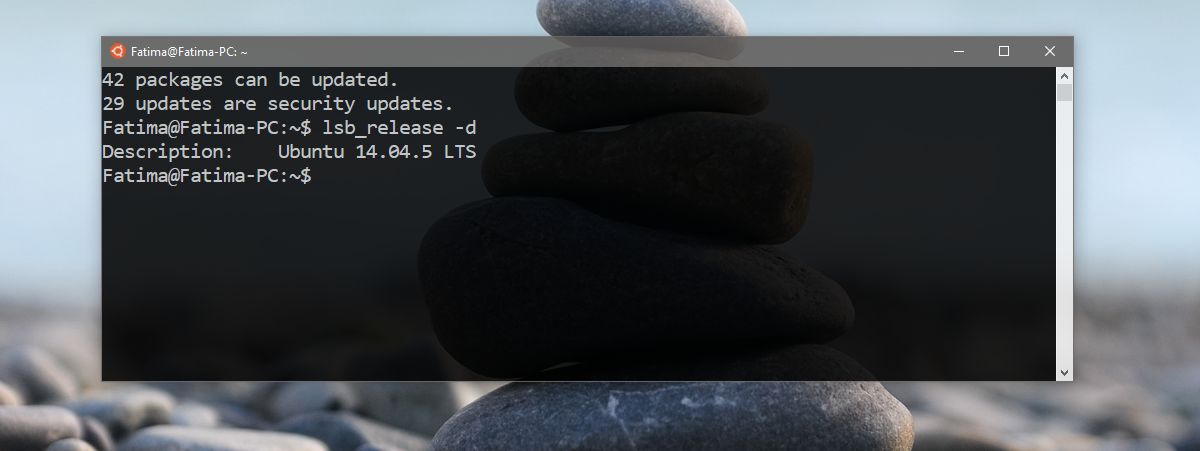
Aggiorna sottosistema Windows per Linux
Puoi aggiornare Windows Subsystem per Linux se stai eseguendo Creators Update. Se sei ancora nell’aggiornamento dell’anniversario, non sarai in grado di aggiornare WSL. È meglio farlo dal tuo account amministratore di Windows.
Apri l’app Bash On Ubuntu su Windows. Esegui il seguente comando;
do-release-upgrade
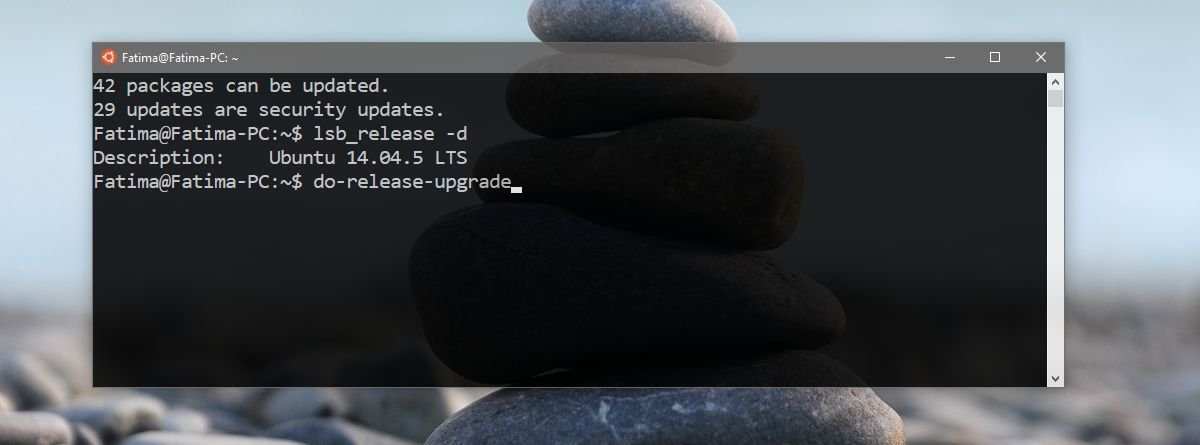
L’app verificherà se sono disponibili aggiornamenti. Ti chiederà di inserire la tua password. Questa non è la password per il tuo account amministratore. Quando abiliti Bash su Windows 10, imposti una password per il tuo account. Questa è la password che devi inserire qui. Hai tre tentativi prima che la richiesta di aggiornamento venga annullata.
Lascia che faccia il suo corso. Al termine, ti fornirà un riepilogo dei nuovi aggiornamenti disponibili.
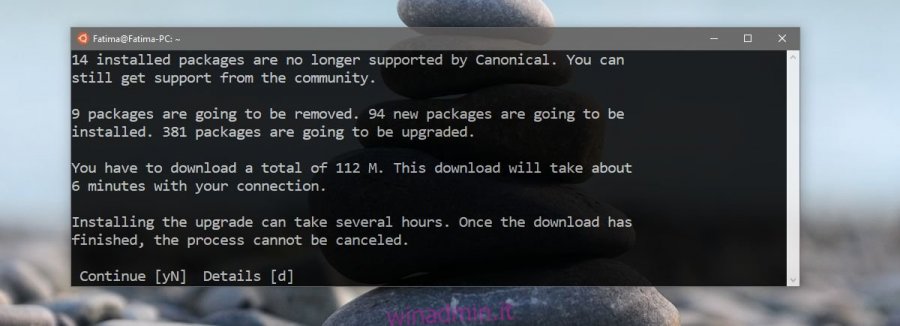
Se lo desideri, puoi ottenere ulteriori dettagli per gli aggiornamenti. In caso contrario, digita Y e tocca Invio per continuare. Ora devi aspettare che gli aggiornamenti vengano scaricati e installati. Non dovrai intervenire ma l’installazione può richiedere parecchio tempo.
Se tutto va bene, WSL verrà aggiornato all’ultima versione, ovvero la 16.04. Puoi eseguire nuovamente il comando di controllo della versione per assicurarti che l’aggiornamento abbia avuto esito positivo. Se nulla va storto, il tuo ambiente verrà preservato dopo l’aggiornamento.
Ancora una volta, se ti trovi nell’aggiornamento dell’anniversario, questo comando non funzionerà. Controlla la tua versione di Windows eseguendo il comando “winver” nella casella di esecuzione. Creators Update è la versione 1703 build 15063.